docker安装MySQL5.7
下载镜像
docker pull mysql:5.7
创建实例
docker run -p 3307:3306 --name mysql \
-v /usr/local/localVolumes/mysql/log:/var/log/mysql \
-v /usr/local/localVolumes/mysql/data:/var/lib/mysql \
-v /usr/local/localVolumes/mysql/conf:/etc/mysql \
-e MYSQL_ROOT_PASSWORD=root \
-d mysql:5.7
参数说明:
- -p 3307:3306 将容器的3306端口映射到主机的3307端口
- -v /usr/local/localVolumes/mysql/log:/var/log/mysql 将日志文件夹挂载到主机
-v /usr/local/localVolumes/mysql/data:/var/lib/mysql 将数据文件夹挂载到主机
-v /usr/local/localVolumes/mysql/conf:/etc/mysql 将配置文件夹挂载到主机 - -e MYSQL_ROOT_PASSWORD=root 初始化root用户密码
- -d mysql:5.7 指定启动容器的镜像
目录挂载以后,就可以在主机上直接查看或者修改容器内部对应的文件,方便快捷
修改MySQL配置文件
可以直接修改主机上的文件,会自动同步到容器中,因为我们刚才做了目录挂载
vi /usr/local/localVolumes/mysql/conf/my.cnf
[client]
default-character-set=utf8
[mysqld]
init_connect = 'SET collation_connection = utf8_unicode_ci'
init_connect = 'SET NAMES utf8'
character-set-server=utf8
collation-server=utf8_unicode_ci
skip-character-set-client-handshake
skip-name-resolve
注意:解决MySQL连接慢的问题
在配置文件中加入如下,并重启MySQL
[mysqld]
skip-name-resolve
解释:
skip-name-resolve:跳过域名解析
至此,利用docker start mysql就可以启动一个mysql容器了,然后测试连接。理论上应该可以正常访问,可实际上并非如此。
我用datagrip 2020.2连接,驱动版本5.1.47,本机Mac上装的Docker容器
报错如下:
[08S01] Communications link failure
The last packet sent successfully to the server was 0 milliseconds ago. The driver has not received any packets from the server.
java.net.ConnectException: Connection refused (Connection refused).
问题排查
第一想到的是可能账户密码不对,然后登入docker容器中直接访问mysql,发现是可以访问的,账号和密码是没问题的。
然后就百度,百度了下,说是时间不对,果然,发现docker中的主机时间和mysql的时间差了8个小时,看来应该是时区设置的不对,应该设置成东8区,即GMT+8
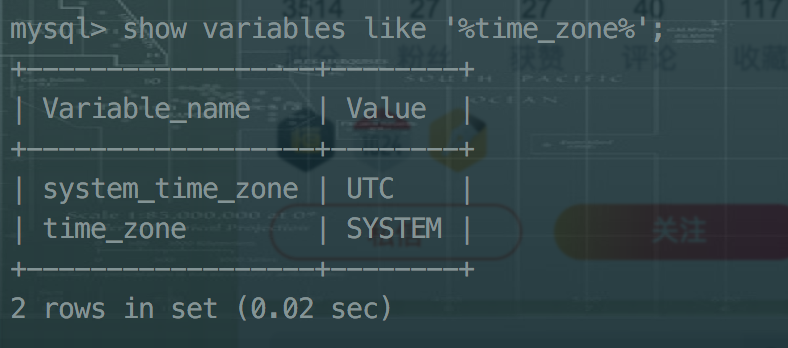
调整时区方法如下:
- 创建容器是添加-e TZ=Asia/Shanghai参数即可,如下
docker run -p 3307:3306 --name mysql \
-v /usr/local/localVolumes/mysql/log:/var/log/mysql \
-v /usr/local/localVolumes/mysql/data:/var/lib/mysql \
-v /usr/local/localVolumes/mysql/conf:/etc/mysql \
-e MYSQL_ROOT_PASSWORD=root \
-e TZ=Asia/Shanghai \
-d mysql:5.7
直接修改MySQL配置文件即可,在[mysqld]下面添加如下配置即可
default-time-zone='+08:00'
好,至此连接成功



 浙公网安备 33010602011771号
浙公网安备 33010602011771号